CorelDRAW中工业设计效果图(2)
时间:2025/2/16作者:未知来源:盾怪网教程人气:
- [摘要]4.点选侧视图,选择菜单“效果——〉新增透视点”,侧视图出现红色的点格和四个黑色的端点,拖动左边上下两个端点使之与辅助线的交点重合。热点网络 点选平视图,重复侧视图的变形步骤(这次是拖动右边的两...
4.点选侧视图,选择菜单“效果——〉新增透视点”,侧视图出现红色的点格和四个黑色的端点,拖动左边上下两个端点使之与辅助线的交点重合。热点网络


点选 平视图,重复侧视图的变形步骤(这次是拖动右边的两个端点)。
平视图,重复侧视图的变形步骤(这次是拖动右边的两个端点)。
5.点选 侧视图,利用左边中间的端点,收窄视图约1/3 到 1/2 左右。
侧视图,利用左边中间的端点,收窄视图约1/3 到 1/2 左右。 (平视图也适当地收窄一点点)。
(平视图也适当地收窄一点点)。
6.使用“互交阴影工具” 在平视图的底端拖出阴影,透视变形完成。
在平视图的底端拖出阴影,透视变形完成。
3-2.三个面的透视变形
1.打开“三视图”的文件,将其另存为“三面透视”。
2.保证三个视图已经分别群组,将三个视图紧密拼贴在一起。
3.拖动标尺的交汇处至平视图的左上角,使x轴标尺与平视图的左边对齐,y轴标尺的零位与平视图的顶端对齐。
4.透视基准点。在x轴标尺拖出辅助线,在“y:”项填上100。在y轴标尺拖出辅助线,在“x:”项填上-60。辅助线的交点我们称之为“透视基准点”。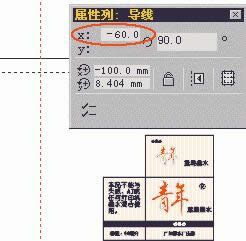
5.透视射线。点选“透视基准点”y轴辅助线,使其出现旋转光标(点选一次没有,就再点选多一次),将旋转光标的中心点拖至“透视基准点”。
保存文件“两面透视”。ok,下一节我们准备用三个面变形,请留意哦6.拖动复制旋转光标的移动点(拖动时候多按一下鼠标的右键),拖出四条放射型的辅助线,并使辅助线与平视图的四个角相交。
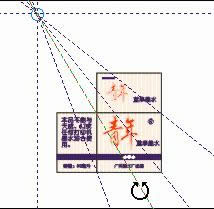
7.俯视图变形。在x轴标尺拖出辅助线,在“y:”项填上10。点选俯视图,在菜单选择“效果——〉新增透视点”,拖动俯视图顶端的两个端点至适当的辅助线交点上。热点网络

8.在y轴标尺拖出辅助线,与俯视图左上端相切。点选侧视图在菜单选择“效果——〉新增透视点”,拖动侧视图左边上下两个端点至适当的辅助线交点上。
9.使用“互交阴影工具” 在俯视图的中央拖出阴影,透视变形完成。
在俯视图的中央拖出阴影,透视变形完成。
10.保存文件“三面透视”。ok,透视变形基本完成了,剩下的工作就简单了4-1.组合效果图
1. 把 “三视图”; “三面透视”; “两面透视” 三个文件调出来复制到一个新的文件上,当然,你也可以多变几个透视效果出来复制上去。
2. 将三视图如下图复制拼贴好,并标上尺寸。
3.保存文件为“效果图”。列印出来交给老板,叫他给设计佣金,拿到佣金后,不用我教你吧...,当然是如数交给老婆啦。(她就站在我身边,逼着我写上去的...)
通过上面几章的操作,我们应该对透视变形有一定的了解。立方体的物品都能使用以上方法,如包装袋,书本...等等。
ok,小生就此罢笔,有什么写的不好,或不明白的地方,可以写信来告诉我啊,也希望大家有什么好的作品也拿上来一起分享,共同进步。Photoshop默认保存的文件格式,可以保留所有有图层、色版、通道、蒙版、路径、未栅格化文字以及图层样式等。
关键词:CorelDRAW中工业设计效果图(2)